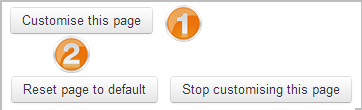ダッシュボードについて
ダッシュボードは、ユーザーに進捗状況と今後の期限の詳細を提供するためのカスタマイズ可能なページです。中央にはコース概要ブロックがあり、生徒と教師は必要な活動を簡単に追跡し、コースをフィルタリングできます。
コース設定でコース画像が追加されている場合は、ダッシュボードに表示されます。画像が追加されていない場合、色付きのパターンが表示されます。 ( 3.8の新機能:管理者は、サイト管理 / アピアランス / コースカード色から色を定義できます。)
ログインすると、画面右上のユーザーメニューからダッシュボードにすばやくアクセスできます。
ナビゲーションドロワーまたはブロックには、サイトホームリンクの真上または真下にダッシュボードリンクがあります。通常のユーザーがログインすると、'マイコース' リンクからダッシュボードに移動します。
ユーザーは通常、ダッシュボードをカスタマイズして、ブロックを追加または削除したり、ブロックの位置を変更したりできます。次のように、ダッシュボードを元のブロックに戻すことができます。
- 'このページをカスタマイズする' ボタンをクリックします。
- 'ページをデフォルトにリセットする' ボタンをクリックします。
(管理者は、サイト管理の 'デフォルトダッシュボードページ' からすべてのユーザーのダッシュボードをリセットできることに注意してください。)
デフォルトのホームページ
新規インストールの場合、ダッシュボードはログインしたユーザーのデフォルトのホームページです。管理者は、管理 > サイト管理 > アピアランス > ナビゲーションでデフォルトのホームページを変更できます。
'ユーザプリファレンス' がデフォルトのホームページとして選択されている場合、各ユーザはナビゲーションブロックまたはユーザメニューからダッシュボードに移動し、管理ブロックから 'これをデフォルトのホームページにする' リンクをクリックする必要があります。このオプションは、現在のデフォルトのホームページではないページにのみ表示されることに注意してください。選択すると、Moodleはログオンするたびにどのページを表示するかを記憶します。
デフォルトのダッシュボードを設定する
管理者またはマネージャー(またはケイパビリティmoodle/my:configsyspagesを持つ他のユーザ)は、 管理 > サイト管理 > アピアランス > デフォルトダッシュボードページからすべてのユーザーのデフォルトブロックを設定できます。
'すべてのユーザのダッシュボードをリセットする' ボタンをクリックすると、これらの設定がサイトの全員のダッシュボードに適用されます。
デフォルトのブロックは次のとおりです。
ユーザーがダッシュボードをカスタマイズできないようにする
デフォルトでは、ユーザーはダッシュボードをカスタマイズしてブロックを追加できます。管理者は次のようにしてこれを防ぐことができます。
- 管理 > サイト管理 > ユーザー > パーミッション > ロールを定義するに移動します
- 認証済みユーザーロールを編集し、ダッシュボードブロック機能の管理のチェックを外します。
ダッシュボード機能
さらに、ダッシュボードに追加できるすべてのブロックには、特定のロールを持つユーザーができるかどうかを制御するための 'myaddinstance' ケイパビリティ(例:block/comments:myaddinstance)ブロックを追加します。
ユーザーがダッシュボードにブロックを追加できないようにする
デフォルトでは、ユーザーはダッシュボードに多くのブロックを追加できます。管理者は、次のように、オンラインユーザブロックなどの特定のブロックを追加できないようにすることができます。
- 管理 > サイト管理 > ユーザー > パーミッション > ロールを定義するに移動します
- 認証済みユーザーロールを編集し、 新しいオンラインユーザブロックをダッシュボードに追加するのチェックを外します
ダッシュボードで使用できないブロック
次のブロックは、ユーザーのダッシュボードに追加されない場合があります(意味がないため)。
こちらもご覧ください
- ログイン後にコースのカテゴリをダッシュボードに表示するフォーラムのディスカッション